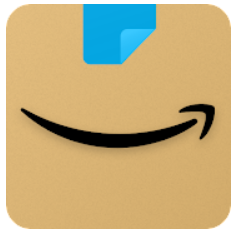
多くの有名オンラインショップの名前を騙る詐欺が横行しています。
この記事では、「Amazonお客様」という文面で始まる詐欺メールが来る詳細と対処法について解説していきます。

このうちの一つが届いたのですが、しっかり調べてみるとかなりバリエーションが豊富でびっくりしました!
もしかすると、まだまだ他にもバリエーションがあるかもしれません。
ただし、共通点として文頭が「Amazonお客様」から始まります。
Amazonお客様から始まる詐欺メールが多発
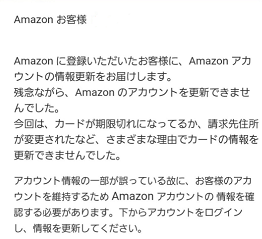
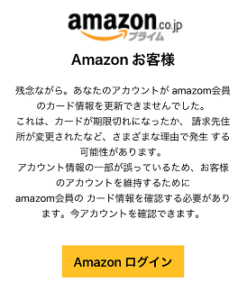
「Amazonお客様~」という文言から始まるスパムメールが多発しています。
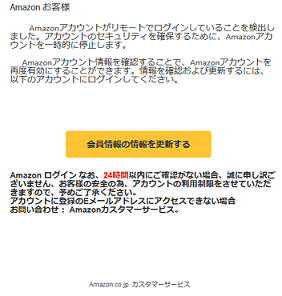
この迷惑メールには上記のように多くのバリエーションがあります。
Amazonお客様
Amazonに登録いただいたお客様に、Amazonアカウントの情報更新をお届けします。
残念ながら、Amazonアカウントを更新できませんでした。
今回は、カードが期限切れになっているか、請求先住所が変更されたなど、さまざまな理由でカードの情報を更新できませんでした。
アカウント情報の一部が誤っている故に、お客様のアカウントを維持するためAmazonアカウントの情報を確認する必要があります。下からアカウントをログインし、情報を更新してください。
Amazonお客様
残念ながら。あなたのアカウントがamazon会員のカード情報を更新できませんでした。
これは、カードが期限切れになったか、請求先住所が変更されたなど、さまざまな理由で発生する可能性があります。
アカウント情報の一部が誤っているために、お客様のアカウントを維持するためにamazon会員のカード情報を確認する必要があります。今アカウントを確認できます。
Amazonログイン
Amazonお客様
Amazonアカウントがリモートでログインしていることを検出しました。アカウントのセキュリティを確保するために、Amazonアカウントを一時的に停止します。
Amazonアカウント情報を確認することで、Amazonアカウントを再度有効にすることができます。情報を確認および更新するには、以下のアカウントにログインしてください。
会員情報の情報を更新する
Amazonログイン なお、24時間以内にご確認がない場合、誠に申し訳ございません、お客様の安全の為、アカウントの利用制限をさせていただきますので、予めご了承ください。
アカウントに登録のEメールアドレスにアクセス出来ない場合
お問い合わせ:Amazonカスタマーサービス。
文章が日本語としておかしいと注意!
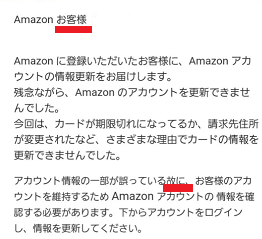
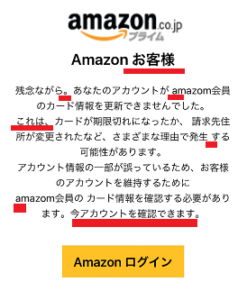
3つのメッセージ文面の違和感のある部分や明らかにおかしい部分に赤線を引いてみました。
文面こそ違いますが、同じことを求めている内容であること、2つ目の方がより稚拙ではありますが、両方ともよく見てみると日本語としておかしい部分があるため、偽物であると判断しやすいです。
ただし、1つ目は1文目の「Amazonお客様」や後半の文章にある「アカウント情報の一部が誤っている故に」という少し古臭い表現で浮いてしまっている部分以外に判別が付きにくいため注意が必要と言えるでしょう。
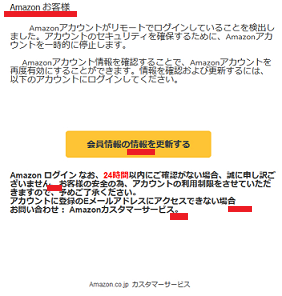
3つ目の記事も文頭に加えて、特に文章の語尾に違和感の多い部分が多いです。
文章や送信先で本物か偽物か判断が付きにくいなら、【アマゾンメッセージセンターをチェックする】が最も有効な対処法と言えるでしょう。
フィッシング詐欺の一種

こうしたメールはフィッシング詐欺の一種と考えられます。
つまり、誤認したユーザーに対して偽サイトにログインさせることで、アカウントのログイン情報を抜き取ることを目的としています。
また、クレジットカードの期限などが切れているとし、新しいクレジットカード情報を抜き取るという目的もあるでしょう。
公式も注意喚起している
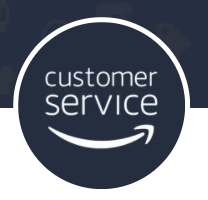
公式Twitterアカウントの一つであるアマゾン Help公式Twitterアカウントも様々な迷惑メールに対して注意喚起しています。
大抵、この表記は偽物

アマゾンに限らず、文面に「お客様」「お客さま」といった名称が用いられている場合、ほとんどのケースでは偽物です。
このキーワードが含まれている時点で偽物であると警戒することをお勧めします。
Amazonお客様から始まる詐欺メールへの対処法

「Amazonお客様~」から始まる詐欺メールへの対処法について解説します。
そもそもメッセージが送られてきたアドレスは登録しているものか?
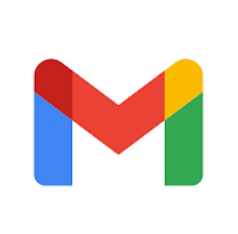
もし、アマゾンに登録していないアドレスに対してメッセージが来た場合は偽物であることが明白です。
まずは、メールが送られてきたアドレスが連絡先などに登録しているものか考えてみましょう。
文面をチェックする
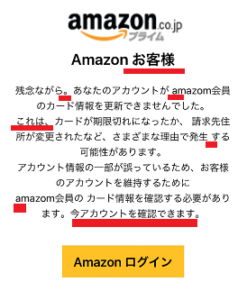
フィッシング詐欺は、多くの場合特定の国が発信元となっているケースが多いです。
そのため、メッセージ文面が翻訳サイトで翻訳したようなものになったり、違和感のある文面になったりするケースが多くなっています。
つまり、慌ててログインボタンを押すのではなく、文章をきちんと細かいところまで読むと、詐欺メールであると察せられるため騙されにくくなります。
送信元を細かく見る
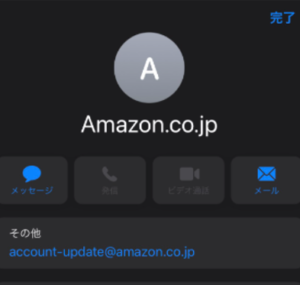
アマゾンがお客様にメールを送る際は、下記のメールアドレスしか利用しないと公式から告知されています。
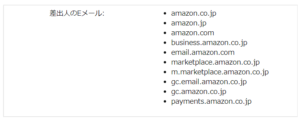
つまり、これらの送信元以外からメールが来た場合は偽物と言えるでしょう。
ただし、昨今では、送信元のメールアドレスをアマゾンのドメイン名に偽装して送ってくるケースもあるため、もし送信元が公式のメールアドレスだったとしても完全に本物だということは出来ません。
ただし、この表記が上記の物でなかった場合は本物から除外出来ます。
ログインを押さない、情報を入れない
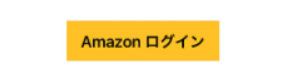
フィッシングメールに添付されているログインボタンは絶対に押さないようにしましょう。
偽サイトに繋がるため、このサイトで情報を入力することでクレジットカード情報やアカウント情報が漏れて、不正利用やアカウントの乗っ取りに繋がります。
また、偽サイトにアクセスしただけでも、マルウェアなどのスパムウェアに感染する恐れがあるため、絶対にアクセスしないようにしてください。
Amazonメッセージセンターをチェック
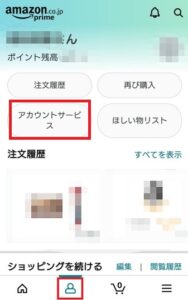
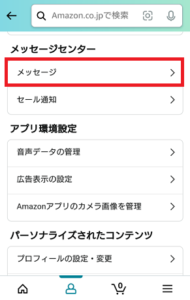
公式から発信されるメッセージは全てメッセージセンターから確認出来ます。
つまり、メッセージセンターにないメッセージが来た場合、全て偽物(スパムメール)であると言えるでしょう。
ショッピングアプリでメッセージセンターをチェックするには、「マイページ」タブから「アカウントサービス」を選択し「メッセージセンター」の項目にある「メッセージ」をタップしてください。
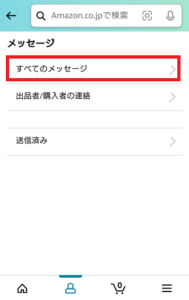
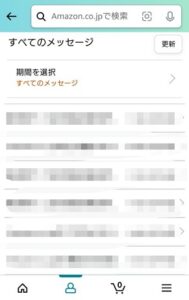
「メッセージ」の項目にある「すべてのメッセージ」をタップしてメッセージを確認しましょう。
メッセージは、送られてきた順に並んでいるため、Amazon(本物かこの時点では分からない)から来たメッセージの日付・日時などを確認して、メッセージを探し、該当のメッセージが「メッセージセンター」になければ、そのメールは偽物であると結論付けられます。
迷惑メ―ルの設定を行う
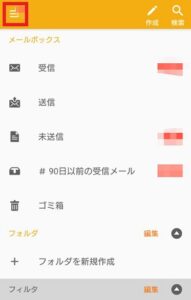
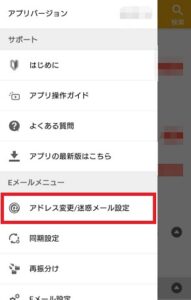
もし、メッセージが届いたのがauのキャリアメールだった場合は、迷惑メール設定で送られてくる頻度を激減させることが出来ます。
迷惑メール設定にアクセスするには、キャリアメ―ルのアプリを起動し、「メニュー」から「アドレス変更/迷惑メール設定」をタップしてください。

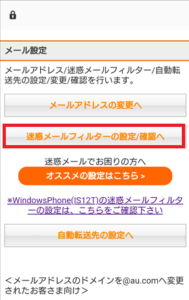
「はい」を押してメ―ル設定にアクセスします。
「メール設定」にアクセス出来たら、「迷惑メールフィルターの設定/確認へ」をタップしましょう。
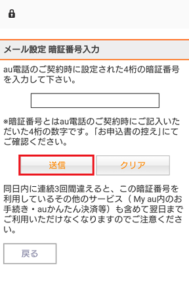
au電話契約時に設定した4桁の数字を入力し、「送信」をタップすれば「迷惑メールフィルター設定のトップページ」にアクセス出来ます。
拒否リストに登録する
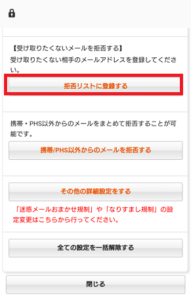
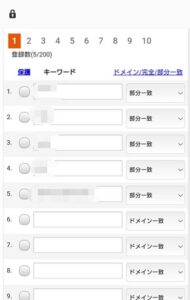
今回のメッセージが独特な文字列を含むものであったり、同じメールアドレスで何度も迷惑メールが届くといったりした場合は、拒否リストに相手のアドレスの一部や全文を登録することで、メッセージが来なくなることもあります。
拒否リストに加えるには、「迷惑メールフィルター設定のトップページ」の「拒否リストに登録する」から「拒否リスト」にアクセスしてください。
迷惑メールの送信元のアドレスの一部を入力し、「ステータス」を部分一致にするか、アドレス全部を入力し「ドメイン一致」を選択します。
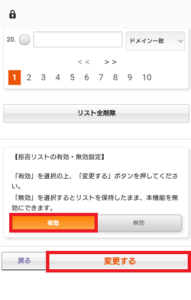
最後に「有効」を選択し「変更する」をタップしましょう。
迷惑メ―ルフィルターのオススメ設定をする
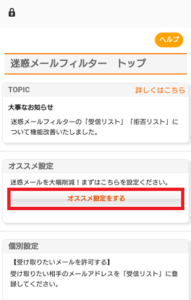
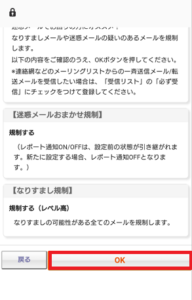
迷惑メ―ルフィルターの設定方法がいまいち分かりにくいという場合は「オススメ設定」にすると良いでしょう。
「迷惑メ―ルフィルター設定のトップページ」から「オススメ設定をする」を選択し「OK」を押せば有効になります。
なりすまし規制や迷惑メールおまかせ規制のフィルターをオンに
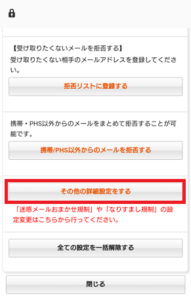
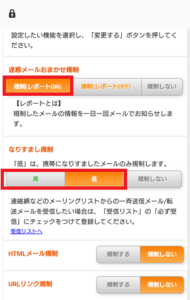
企業などになりすましているメールを規制出来る「なりすまし規制」や迷惑メールを自動検知して弾く「迷惑メ―ルおまかせ規制」の設定をオンにすることもお勧めです。
「迷惑メ―ルフィルター設定のトップページ」から「その他の詳細設定をする」を選択し、「規制レポート(ON)」、「なりすまし規制」を「高」または「低」に設定してください。
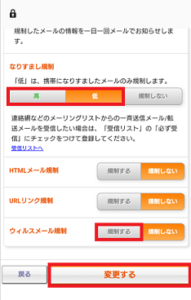
「HTMLメ―ル規制」や「URLリンク規制」を「規制する」にすると、一部の公式メールが表示されなくなる恐れがあります。
そのため、その項目は「規制しない」のままにし「ウィルスメ―ル規制」のみ「規制する」に切り替えて「変更する」と良いでしょう。
ウイルススキャン

迷惑メールのログインボタンなどを押して、偽サイトにアクセスしてしまうだけでスパムウェアに感染してしまう恐れがあります。
そのため、偽サイトにアクセスしてしまった場合は念のためウイルススキャンしておくことをお勧めします。
また、ウイルス対策ソフトを入れていない場合は、これを機に導入するようにしましょう。
というのも、こうした問題のあるサイトにアクセスしてしまった際のケアになることはもちろん、こうしたソフトを入れておき、きちんとファイアーウォールやウェブシールドを有効にすることで、偽サイトにアクセスしようとした時点で、ブロックされるケースが多いからです。
アクセスしてしまった後のケアとしてはもちろん、こうしたサイトにアクセスしないようにする「予防」として導入することをお勧めします。
クレジットカード情報を入力してしまった場合はカード会社にすぐ電話して停止して貰う

もし、フィッシングメールから偽サイトにアクセスし、クレジットカード情報を入力してしまったり、個人情報(パスワードなど)を入力してしまったりした場合は、クレジットカード会社にすぐに電話してカードを停止して貰うようにしましょう。
クレジットカード情報そのものを入力しなくても、アカウント情報を入力してしまうことで、アカウントが乗っ取りに遭いクレジットカードを不正利用されてしまう可能性が高いです。
🔍「Amazonアカウントの情報更新をお願いしております。」詐欺メールの詳細と対処法を解説